Faça uma verificação gratuita e verifique se o seu computador está infectado.
REMOVER AGORAPara usar a versão completa do produto, precisa de comprar uma licença para Combo Cleaner. 7 dias limitados para teste grátis disponível. O Combo Cleaner pertence e é operado por RCS LT, a empresa-mãe de PCRisk.
Instruções da remoção de Rich Media View
O que é Rich Media View?
Rich Media View é uma extensão do navegador que promete melhorar a experiência de navegação com a exibição de anúncios relacionados aos interesses do utilizador e de conteúdo de sites da Internet. Embora tal funcionalidade possa parecer legítima, os utilizadores de computador devem saber que o Rich Media View é classificado como adware ou uma aplicação potencialmente indesejada. Note que muitos dos programas antivírus e anti-malware respeitáveis detetam Rich Media View como um Trojan ou malware. Frequentemente, os utilizadores da Internet instalam esta extensão do navegador inadvertidamente sem o seu consentimento ao descarregar software gratuito. Os desenvolvedores deste complemento estão a utilizar um método de marketing de software malicioso chamado agregação. Este método de marketing é legal, no entanto, muitos dos 'clientes de download' de software gratuito e 'instaladores' analisados não divulgam adequadamente as aplicações listadas para instalação juntamente com o programa gratuito escolhido para descarregamento ou instalação.
Depois da instalação bem sucedida nos navegadores de Internet do utilizador (Internet Explorer, Google Chrome e Mozilla Firefox) Rich Media View gera banners, pop-up, pop-under e anúncios intersticiais intrusivos. Além disso, este complemento de Internet rastreia a atividade e grava os endereços IP, o fornecedor de serviços de Internet alocados ao dispositivo do utilizador, os endereços web visitados pelos utilizadores, o programa antivírus que os utilizadores instalaram e outras informações que podem ser identificáveis. A presença de Rich Media View no seu sistema pode levar a infeções por malware (quando clica em anúncios gerados por este plugin), e já que controla a atividade de navegação dos utilizadores, também pode levar a problemas de privacidade e roubo de identidade.
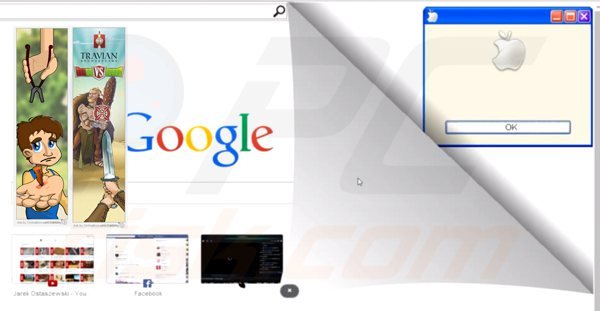
Rich Media View é semelhante a outros programas potencialmente indesejados, que são instalados nos navegadores de Internet, sem o consentimento dos utilizadores. Os exemplos incluem OkitSpace, BaseFlash e Atuzi. Estes plug-ins alegam melhorar a experiência de navegação, adicionando vários recursos de Internet, no entanto, só diminuem o desempenho do navegador dos utilizadores e geram anúncios indesejados. Para evitar a instalação deste adware, tenha muito cuidado ao descarregar e instalar o software gratuito. Quando descarregar programas gratuitos inspecione sempre cada passo da transferência e exclua a instalação de plug-ins de navegador anunciados clicando no botão rejeitar. Ao instalar o programa gratuito já descarregue, escolha sempre as opções "Avançadas" ou "Personalizadas", em vez de "Rápidas" ou "Típicas" - este passo irá revelar a instalação de adware agregado. Os utilizadores que já tem Rich Media View instalado e agora vêem vários anúncios indesejados quando navegam na Internet devem usar este guia de remoção para eliminar o adware Rich Media View dos seus navegadores de Internet.
O adware Rich Media View a gerar anúncios on-line intrusivos:
Anúncios pop-up:
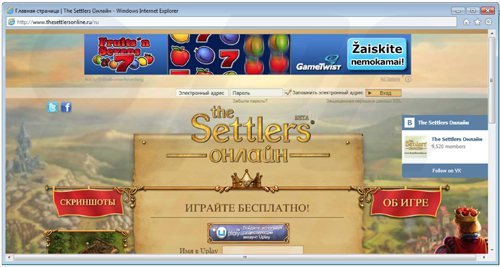
Anúncios de texto:
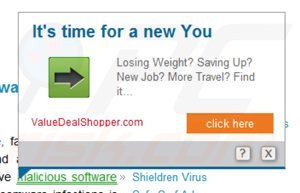
Remoção automática instantânea do malware:
A remoção manual de ameaças pode ser um processo moroso e complicado que requer conhecimentos informáticos avançados. O Combo Cleaner é uma ferramenta profissional de remoção automática do malware que é recomendada para se livrar do malware. Descarregue-a clicando no botão abaixo:
DESCARREGAR Combo CleanerAo descarregar qualquer software listado no nosso website, concorda com a nossa Política de Privacidade e Termos de Uso. Para usar a versão completa do produto, precisa de comprar uma licença para Combo Cleaner. 7 dias limitados para teste grátis disponível. O Combo Cleaner pertence e é operado por RCS LT, a empresa-mãe de PCRisk.
Menu rápido:
- O que é Rich Media View?
- PASSO 1. Desinstale a aplicação de Rich Media View através do Painel de Controlo.
- PASSO 2. Remova o complemento de Rich Media View do Internet Explorer.
- PASSO 3. Remova o plugin Rich Media View do Google Chrome.
- PASSO 4. Remova a extensão de Rich Media View do Mozilla Firefox.
- PASSO 5. Remova os anúncios Rich Media View do Safari
- PASSO 6. Remova a extensão fraudulento do Microsoft Edge.
Remoção de Rich Media View:
Utilizadores Windows 10:

Clique com o botão direito do rato no canto inferior esquerdo do ecrã, seleccione Painel de Controlo no Menu de Acesso Rápido. Na janela aberta, escolha Desinstalar um Programa.
Utilizadores Windows 7:

Clique Início ("Logo Windows" no canto inferior esquerdo do seu ambiente de trabalho), escolha o Painel de Controlo. Localize Programas e clique em Desinstalar um programa.
Utilizadores macOS (OSX):

Clique Finder, na janela aberta selecione Aplicações. Arraste a app da pasta das Aplicações para a Reciclagem (localizado em Dock), e depois clique com o botão direito no botão da Reciclagem e selecione Esvaziar Reciclagem.
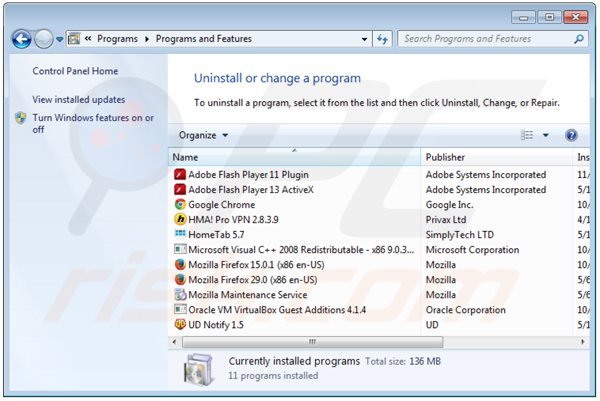
Na janela de desinstalação dos programas: procure por "Rich Media View", selecione esta entrada e clique "Desinstalar" ou "Remover".
Método de desinstalação opcional de Rich Media View:
1. Navegue até C:\Program Files\RichMediaViewV1\RichMediaViewV1Release[random numbers]
2.Clique duas vezes em "uninstall.exe" - isto desinstalará Rich Media View do seu computador.
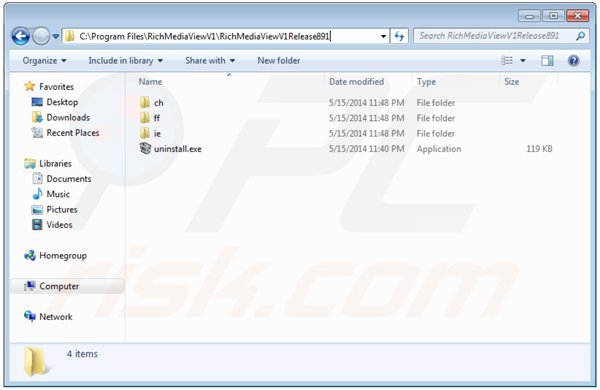
Após a desinstalação dos programas potencial indesejados que causam os anúncios Rich Media View, verifique o seu computador por componentes indesejados restantes ou possíveis infeções por malware. Para fazer uma verificação ao seu computador use o software recomendado de remoção de malware.
DESCARREGAR removedor de infeções por malware
Combo Cleaner faz uma verificação se o seu computador estiver infetado. Para usar a versão completa do produto, precisa de comprar uma licença para Combo Cleaner. 7 dias limitados para teste grátis disponível. O Combo Cleaner pertence e é operado por RCS LT, a empresa-mãe de PCRisk.
Remova os anúncios Rich Media View dos navgadores do Internet:
O vídeo demonstra como remover os add-ons potencial indesejados de navegador:
 Remova add-ons fraudulentos do Internet Explorer:
Remova add-ons fraudulentos do Internet Explorer:
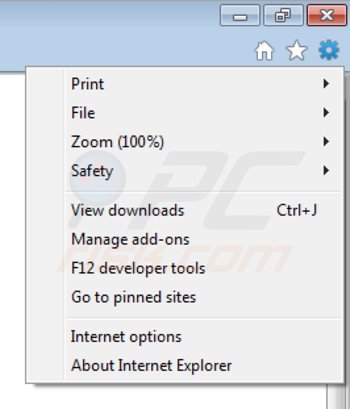
Clique na ferramenta "ícone" ![]() (no canto superior direito do Internet Explorer), selecione "Gerir Add-ons". Procure "Rich Media View" seleccione esta entrada e clique em "Remover".
(no canto superior direito do Internet Explorer), selecione "Gerir Add-ons". Procure "Rich Media View" seleccione esta entrada e clique em "Remover".
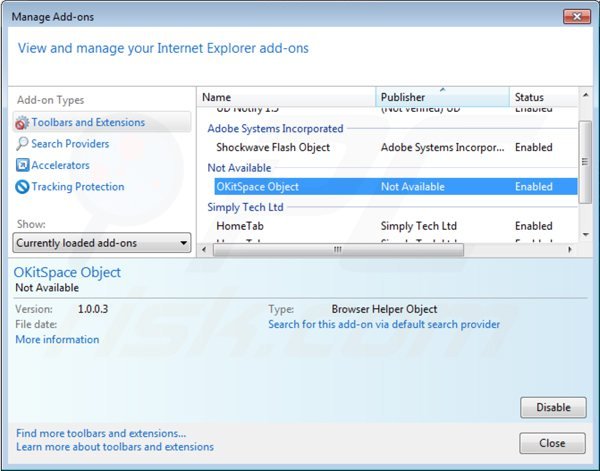
Método opcional:
Se continuar a ter problemas com a remoção do anúncios rich media player, pode repor as suas definições padrão do Internet Explorer.
Utilizadores Windows XP: Clique em Iniciar, clique em Executar, na janela aberta, digite inetcpl.cpl. Na janela aberta clique no separador Avançado, e depois clique em Repor.

Utilizadores Windows Vista e Windows 7: Clique no logo do Windows, na caixa de pesquisa iniciar, escreva inetcpl. cpl e clique em entrar. Na janela aberta clique no separador Avançado e depois clique em Repor.

Utilizadores Windows 8: Abra o Internet Explorer e clique no ícone da ferramenta. Selecione Opções da Internet.

Na janela aberta, selecione o separador Avançado.

Clique no botão Repor.

Confirme que pretende redefinir as configurações do Internet Explorer para padrão clicando no botão Repor.

 Remova extensões fraudulentas do Google Chrome:
Remova extensões fraudulentas do Google Chrome:
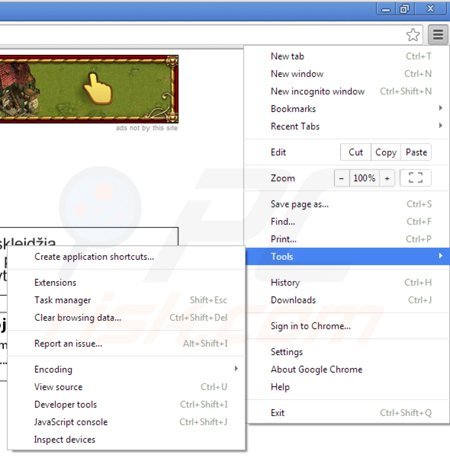
Clique no ícone do menu Chrome ![]() (no canto superior direito do Google Chrome), selecione "Ferramentas" e clique em "Extensões". Localize: "Rich Media View" seleccione esta entrada e clique no ícone da reciclagem.
(no canto superior direito do Google Chrome), selecione "Ferramentas" e clique em "Extensões". Localize: "Rich Media View" seleccione esta entrada e clique no ícone da reciclagem.
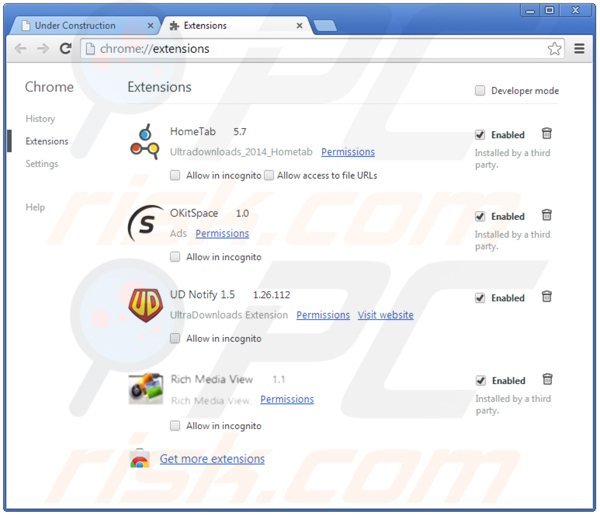
Método opcional:
Se continuar a ter problemas com a remoção do anúncios rich media player, reinicie as configurações do navegador do Google Chrome. Clique no Chrome menu icon ![]() (no canto superior direito do Google Chrome) e selecione Settings. Faça scroll para o fundo do ecrã. Clique em Advanced… link.
(no canto superior direito do Google Chrome) e selecione Settings. Faça scroll para o fundo do ecrã. Clique em Advanced… link.

Depois de descer para a parte de baixo do ecrã, clique no botão Reset (Restore settings to their original defaults).

Na janela aberta, confirme que deseja redefinir as configurações do Google Chrome para o padrão, clicando no botão Reset.

 Remova plugins fraudulentos do Mozilla Firefox:
Remova plugins fraudulentos do Mozilla Firefox:
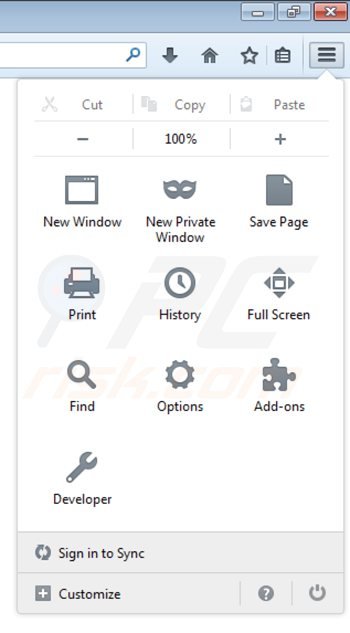
Clique no botão "Firefox" ![]() (no canto superior esquerdo da janela principal), selecione "Add-ons". Clique em "Extensões", na janela aberta remova "Rich Media View."
(no canto superior esquerdo da janela principal), selecione "Add-ons". Clique em "Extensões", na janela aberta remova "Rich Media View."
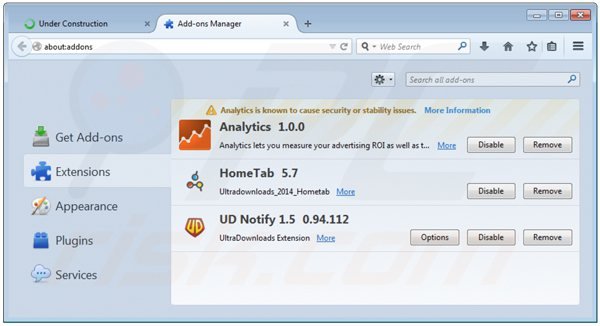
Método opcional:
Os utilizadores de computador que estão a ter problemas com a remoção dos anúncios rich media player, podem repor as suas definições do Mozilla Firefox. Abra o Mozilla Firefox, no canto superior direito da janela principal clique no menu Firefox ![]() , na caixa do menu suspenso escolha Menu de Ajuda Aberto e selecione o menu de ajuda firefox
, na caixa do menu suspenso escolha Menu de Ajuda Aberto e selecione o menu de ajuda firefox ![]() .
.

Selecione Informação de Soluções de Problemas.

Na janela aberta, clique no botão Repor Firefox.

Nas janelas abertas confirme que quer restaurar as suas configurações do Mozilla Firefox para padrão, clicando no botão Repor.

 Remova extensões fraudulentas do Safari:
Remova extensões fraudulentas do Safari:

Certifique-se de que o seu navegador Safari está ativo, clique no menu Safari, e selecione Preferências….

Na janela aberta clique em Extensões, localize qualquer extensão suspeita instalada, selecione-a e clique Desinstalar.
Método opcional:
Certifique-se de que o seu navegador Safari está ativo e clique no menu Safari. Do menu suspenso, selecione Limpar Histórico e Dados dos Sites.

Na janela aberta selecione histórico todo e clique no botão Limpar Histórico.

 Remova as extensões maliciosas do Microsoft Edge:
Remova as extensões maliciosas do Microsoft Edge:

Clique no ícone do menu Edge ![]() (chromium) (no canto superior direito do Microsoft Edge), selecione "Extensões". Localize todos os add-ons suspeitos de instalar recentemente e clique em "Remover" abaixo dos nomes.
(chromium) (no canto superior direito do Microsoft Edge), selecione "Extensões". Localize todos os add-ons suspeitos de instalar recentemente e clique em "Remover" abaixo dos nomes.

Método opcional:
Se continuar a ter problemas com a remoção do anúncios rich media player, redefina as configurações do navegador Microsoft Edge. Clique no ícone do menu Edge ![]() (chromium) (no canto superior direito do Microsoft Edge) e selecione Configurações.
(chromium) (no canto superior direito do Microsoft Edge) e selecione Configurações.

No menu de configurações aberto, selecione Redefinir configurações.

Selecione Restaurar configurações para os seus valores padrão. Na janela aberta, confirme que deseja redefinir as configurações do Microsoft Edge para o padrão, clicando no botão Redefinir.

- Se isso não ajudou, siga estas instruções alternativas, explicando como redefinir o navegador Microsoft Edge.
Resumo:
 Mais comumente, o adware ou aplicações potencialmente indesejadas infiltram-se nos navegadores de Internet do utilizadores através de descarregamentos de software gratuito. Note que a fonte mais segura para fazer o descarregamento do software gratuito é que é o website dos desenvolvedores. Para evitar a instalação deste adware, deve prestar muita atenção ao descarregar e instalar o software gratuito. Ao instalar o programa gratuito já descarregue escolha as opções de instalação personalizada ou avançada - esta etapa irá revelar todos as aplicações potencialmente indesejadas que estão a ser instaladas juntamente com o seu programa gratuito escolhido.
Mais comumente, o adware ou aplicações potencialmente indesejadas infiltram-se nos navegadores de Internet do utilizadores através de descarregamentos de software gratuito. Note que a fonte mais segura para fazer o descarregamento do software gratuito é que é o website dos desenvolvedores. Para evitar a instalação deste adware, deve prestar muita atenção ao descarregar e instalar o software gratuito. Ao instalar o programa gratuito já descarregue escolha as opções de instalação personalizada ou avançada - esta etapa irá revelar todos as aplicações potencialmente indesejadas que estão a ser instaladas juntamente com o seu programa gratuito escolhido.
Ajuda na remoção:
Se estiver a experienciar problemas ao tentar remover anúncios rich media player a partir do seu computador, por favor, peça ajuda no nosso fórum de remoção de malware.
Deixe um comentário:
Se tiver informações adicionais sobre anúncios rich media player ou a sua remoção por favor, partilhe o seu conhecimento na secção de comentários abaixo.
Fonte: https://www.pcrisk.com/removal-guides/7853-rich-media-view-virus
Partilhar:

Tomas Meskauskas
Pesquisador especialista em segurança, analista profissional de malware
Sou um apaixonado por segurança e tecnologia de computadores. Tenho experiência de mais de 10 anos a trabalhar em diversas empresas relacionadas à resolução de problemas técnicas e segurança na Internet. Tenho trabalhado como autor e editor para PCrisk desde 2010. Siga-me no Twitter e no LinkedIn para manter-se informado sobre as mais recentes ameaças à segurança on-line.
O portal de segurança PCrisk é fornecido pela empresa RCS LT.
Pesquisadores de segurança uniram forças para ajudar a educar os utilizadores de computadores sobre as mais recentes ameaças à segurança online. Mais informações sobre a empresa RCS LT.
Os nossos guias de remoção de malware são gratuitos. Contudo, se quiser continuar a ajudar-nos, pode-nos enviar uma ajuda, sob a forma de doação.
DoarO portal de segurança PCrisk é fornecido pela empresa RCS LT.
Pesquisadores de segurança uniram forças para ajudar a educar os utilizadores de computadores sobre as mais recentes ameaças à segurança online. Mais informações sobre a empresa RCS LT.
Os nossos guias de remoção de malware são gratuitos. Contudo, se quiser continuar a ajudar-nos, pode-nos enviar uma ajuda, sob a forma de doação.
Doar
▼ Mostrar comentários